Praca z ustawieniami dystrybucji ankiety
Po utworzeniu ankiety można wybrać ustawienia dystrybucji, aby kontrolować odpowiedzi na ankietę. Można zezwolić każdemu na zareagowanie na ankietę lub osobom w organizacji. Jeśli dowolny użytkownik może skorzystać z ankiety, respondenci nie będą musieli się logować, jednak logowanie będzie konieczne jeśli zezwolisz wyłącznie osobom z organizacji na odpowiadanie na ankietę. Użytkownik może również zdefiniować różne opcje odpowiedzi i powiadomień.
Aby zaktualizować ustawienia dystrybucji ankiety
Otwórz ankietę.
Na karcie Wyślij wybierz Dostosowywanie po prawej stronie strony, a następnie wybierz Ustawienia dystrybucji.
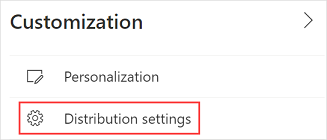
Zostanie wyświetlony panel Dystrybucja.
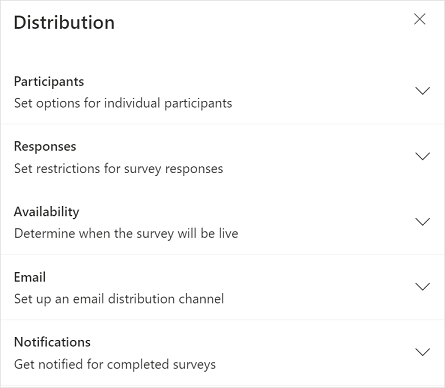
Należy zaktualizować ustawienia opisane w poniższych sekcjach.
Uczestnicy
Użytkownik może wybrać opcje określające, którzy użytkownicy mogą odpowiedzieć na ankietę, czy odpowiedzi maja być anonimowe itp.
Rozważmy scenariusz, w którym utworzono ankietę w celu zebrania opinii klienta w przypadku rozwiązania sprawy pomocy technicznej. W tym scenariuszu będziesz potrzebować opinii użytkowników spoza organizacji.
Rozważmy też inny scenariusz, w którym utworzono ankietę służącą do zbierania opinii na temat wewnętrznego zdarzenia organizacji. W tym przypadku będziesz potrzebować wyłącznie opinii użytkowników z organizacji.
Dostępne ustawienia to:
Tylko osoby z organizacji mogą odpowiedzieć: Określ, czy każdy użytkownik z łączem do ankiety może odpowiedzieć na ankietę, czy tylko osoby w organizacji.
Ustawienie to jest domyślnie wyłączone i każdy użytkownik, który ma łącze do ankiety, może odpowiedzieć na ankietę. Respondenci nie muszą się logować, aby otworzyć ankietę.
Po włączeniu tego ustawienia tylko respondenci będący w tej samej organizacji, co autor ankiety, mogą odpowiedzieć na ankietę. Respondenci muszą się logować, aby otworzyć ankietę.
Odpowiedzi anonimowe: Określ, czy mają być rejestrowane nazwiska respondentów, czy też mają oni pozostać anonimowi.
Ustawienie to jest domyślnie wyłączone i imię respondenta jest rejestrowane.
Po włączeniu tego ustawienia imię nazwisko i adres e-mail respondenta nie są domyślnie zapisywane w rekordach odpowiedzi. Jeśli do ankiety dodano zmienne, ich wartości nie będą również domyślnie przechowywane w rekordach odpowiedzi. Jest to przydatne w przypadku, gdy chcesz zebrać anonimowe odpowiedzi na ankietę. Poniżej tej opcji jest wyświetlany komunikat informujący o tym, że są włączone ustawienia zmiennych. Można włączyć przełącznik dla wymaganej zmiennej, aby przechować jej wartość w rekordzie odpowiedzi. Więcej informacji: Personalizowanie ankiety przy użyciu zmiennych
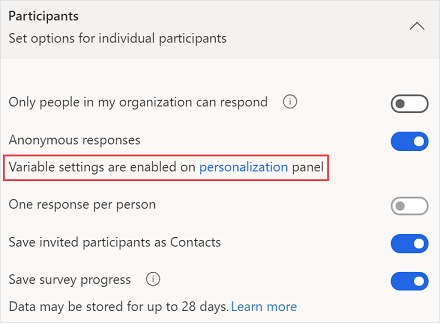
Jedna odpowiedź na osobę: Określ, czy respondent może przesłać tylko jedną odpowiedź, czy więcej niż jedną.
Domyślnie to ustawienie jest wyłączone i respondent może przesłać więcej niż jedną odpowiedź.
Po włączeniu tego ustawienia respondent może wysłać tylko jedną odpowiedź na zaproszenie. To ustawienie jest wyłączone, jeśli Mogą odpowiadać tylko osoby z mojej organizacji jest wyłączone a Odpowiedzi anonimowe jest włączone.
Zapisz zaproszonych uczestników jako Kontakty: Określ, czy respondent powinien zostać dodany jako kontakt w Microsoft Dataverse.
Domyślnie to ustawienie jest włączone, a każdy respondent jest dodawany jako kontakt w Dataverse. Działa to wyłącznie z ankietami wysyłanymi za pośrednictwem poczty e-mail lub zaproszeń do wypełnienia ankiety. Jeśli kontakt już istnieje, zostanie odpowiednio zaktualizowany.
Zapisywanie postępu w ankietach: Określ, czy ankieta w toku ma być zapisywana, i czy respondent może wykonać ankietę w kilku posiedzeniach. Domyślnie to ustawienie jest wyłączone, a dane są zbierane od podstaw przy każdym otwarciu ankiety.
Jeśli chcesz zapisać ankietę w toku, włącz to ustawienie. Więcej informacji: Zapisywanie postępu w ankietach
To ustawienie jest wyłączone po włączeniu ustawienia Tasuj pytania, i na odwrót.
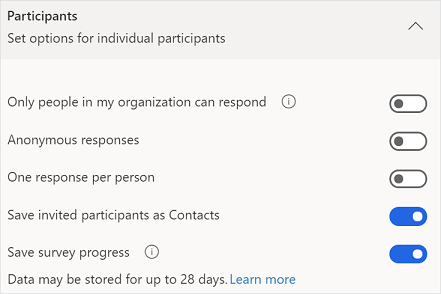
Odpowiedzi
Można wybrać, czy ankieta jest otwarta do odbierania odpowiedzi, oraz określić okres, od kiedy i do kiedy odpowiedzi będą odbierane.
Dostępne ustawienia to:
Zaakceptuj odpowiedzi: Określ, czy ankieta jest otwarta i akceptowane są odpowiedzi. Domyślnie to ustawienie jest włączone.
Aby zatrzymać odbieranie odpowiedzi, należy wyłączyć to ustawienie i wprowadzić komunikat w polu Wiadomość do adresatów. Wprowadzana wiadomość będzie wyświetlana respondentom podczas otwierania ankiety.
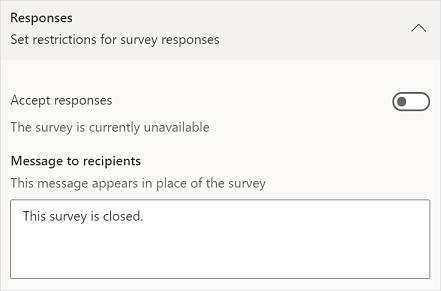
Wybierz, kiedy ankieta będzie dostępna: Określ datę i godzinę rozpoczęcia otrzymywania odpowiedzi. Domyślnie ta opcja nie jest wybrana.
Po wybraniu tej opcji można określić Datę rozpoczęcia i Godzinę rozpoczęcia, kiedy to ankieta będzie dostępna dla respondentów.
To ustawienie jest wyświetlane tylko wtedy, gdy włączono Akceptuj odpowiedzi.
Określona data zakończenia: Określ datę i godzinę zakończenia odbierania odpowiedzi. Domyślnie ta opcja nie jest wybrana.
Po wybraniu tej opcji można określić Datę zakończenia i Godzinę zakończenia, kiedy to ankieta przestanie być dostępna dla respondentów.
To ustawienie jest wyświetlane tylko wtedy, gdy włączono Akceptuj odpowiedzi.
Limit odpowiedzi: Określa maksymalną liczbę odpowiedzi, które mają być odbierane, po jakiej odpowiedzi nie będą już zliczane, a ankieta zostanie zatrzymana. Domyślnie ta opcja nie jest wybrana.
Po wybraniu tej opcji można ustawić maksymalną liczbę odpowiedzi, jakie mają zostać zebrane, zgodnie z wymaganiami użytkownika. Domyślnie wartość ta jest ustawiona na maksymalnie 50.000. Można wprowadzić niższą wartość.
To ustawienie jest wyświetlane tylko wtedy, gdy włączono Akceptuj odpowiedzi.
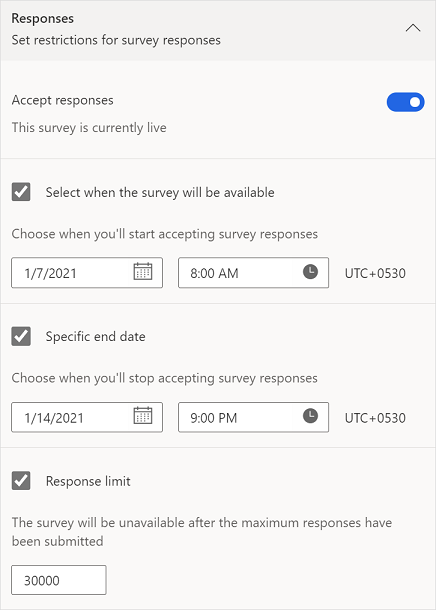
Dostępność
Można określić liczbę dni, przez które ankieta będzie otwarta po wysłaniu zaproszenia do ankiety.
Dostępne ustawienie to:
Wyłączanie łączy do ankiety: Określ, czy odpowiedzi ze starszych, spersonalizowanych łączy mają być blokowane. Domyślnie to ustawienie jest wyłączone.
Aby zablokować odpowiedzi, włącz to ustawienie i wprowadź liczbę dni w polu Wyłącz po. Domyślnie ta wartość jest ustawiona na 30. Można wprowadzić mniejszą wartość lub maksymalnie 1.095. Respondenci mogą użyć spersonalizowanego linku, aby ukończyć ankietę od dnia otrzymania zaproszenia przez określoną liczbę dni.
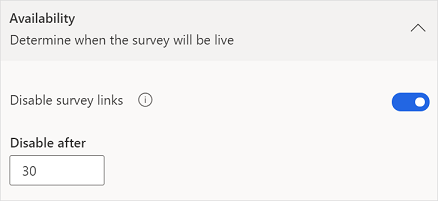
Możesz wybrać niestandardowy adres e-mail, którego chcesz użyć do wysyłania wiadomości e-mail. Po skonfigurowaniu niestandardowej wiadomości e-mail wybierz ją z listy Nadawca. Więcej informacji: Dostosowywanie adresu e-mail nadawcy
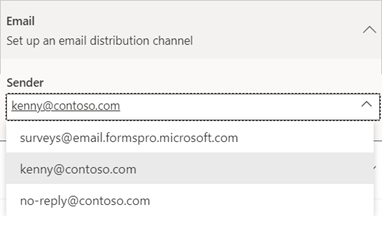
Notifications
Oprócz respondenta można ustawić opcje powiadomień dotyczących odpowiedzi dla nadawcy.
Dostępne ustawienia to:
Wysłanie wiadomości e-mail z potwierdzeniem do respondentów: Określ, czy respondenci powinni otrzymać wiadomości e-mail z potwierdzeniem ich odpowiedzi. To ustawienie jest włączone tylko wtedy, gdy włączone jest Tylko osoby w mojej organizacji mogą udzielać odpowiedzi a Odpowiedzi anonimowe jest wyłączone. Domyślnie to ustawienie jest wyłączone.
Po włączeniu tego ustawienia respondenci będą widzieć opcję Wyślij do mnie pocztą e-mail potwierdzenie przesłania odpowiedzi po wypełnieniu ankiety. Po przesłaniu odpowiedzi respondenci otrzymają wiadomość e-mail z potwierdzeniem, która będzie zawierać podziękowania i łącze do wyświetlenia udzielonych odpowiedzi.
Otrzymuj wiadomość e-mail po przesłaniu ankiety: Określ, czy potrzebujesz wiadomości e-mail z potwierdzeniem za każdym razem, gdy udzielana jest odpowiedź. Domyślnie to ustawienie jest wyłączone.
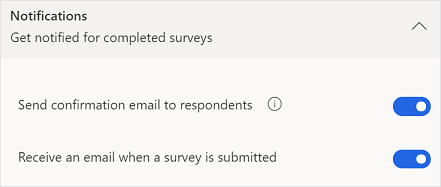
Praca ze spersonalizowanymi łączami
Spersonalizowane łącza do ankiety lub łącza śledzone są generowane podczas wysyłania ankiety przy użyciu wbudowanego projektanta wiadomości e-mail Power Automate. Łącze ankiety jest unikatowe dla odbiorcy i pomaga w zarejestrowaniu nazwiska respondenta i/lub określa, czy respondent może przesłać tylko jedną odpowiedź. Łącze spersonalizowane jest krótkim adresem URL w następującym formacie: https://<region>.microsoft.com/<10-digit code>
W przypadku wysyłania ankiety przez wygenerowanie łącza lub kodu QR łącza do ankiety nie są personalizowane. Jeśli łącza do ankiety nie są spersonalizowane:
- Nie będzie można zarejestrować nazwiska respondenta, jeśli ustawienie Mogą odpowiadać tylko osoby z mojej organizacji jest wyłączone.
- Nie można określić, czy respondent przesłał tylko jedną odpowiedź, jeśli ustawienie Jedna odpowiedź na osobę jest włączone.
Jeśli chcesz wprowadzić ograniczenie jednej odpowiedzi na osobę w przypadku niespersonalizowanego łącza, musisz włączyć ustawienie Tylko osoby w mojej organizacji mogą odpowiadać i Jedna odpowiedź na osobę.
Zobacz także
Wysyłanie ankiety przy użyciu wbudowanego projektanta poczty e-mail
Wysyłać ankietę za pomocą Power Automate
Osadź ankietę na stronie internetowej
Wysyłać łącze do ankiety do innych osób
Wysyłanie ankiety za pomocą kodu QR
Opinia
Dostępne już wkrótce: W 2024 r. będziemy stopniowo wycofywać zgłoszenia z serwisu GitHub jako mechanizm przesyłania opinii na temat zawartości i zastępować go nowym systemem opinii. Aby uzyskać więcej informacji, sprawdź: https://aka.ms/ContentUserFeedback.
Prześlij i wyświetl opinię dla